Modemni planshetingizga qanday ulashni bilib oling.
Qo'shimcha funksionallik Ba'zi planshetlarda o'rnatilgan 3G moduli mavjud emas, shuning uchun ular Internetga faqat Wi-Fi orqali kirishlari mumkin. Koristuvach etarli darajada sozlash orqali planshetning funksionalligini kengaytirishi mumkin
oddiy ko'rsatmalar
- . Ushbu maqola sizga 3G modemni Android planshetiga qanday qilib to'g'ri ulashni ko'rsatib beradi..
- 3G modemni Android planshetingizga ulash uchun sizga quyidagi jihozlar kerak bo'ladi:
- Operatordan sotib olingan SIM kartali 3G modem
Stilnikovy aloqasi USB portli planshet. OTG (host) kabeli. U planshet bilan birga keladi. Ba'zi hollarda ulanish murakkablashadi, chunki planshetda to'liq USB port yo'q. Buning o'rniga yangi printer portni o'rnatadi Mikro USB
. 
3G-modemni bunday qurilmaga ulash uchun siz maxsus adapterdan - xostdan foydalanishingiz kerak bo'ladi
OTG kabeli
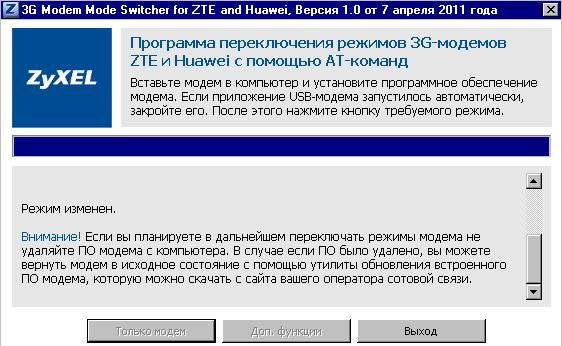
Qurilma OTG kabeli orqali ulangan bo'lsa, hech narsa aniqlanmaydi va planshet yangi qurilma aniqlanganligi haqida xabar bermaydi, keyin esa planshet USB xost rejimini qo'llab-quvvatlamaydi.

Bitta yechim - planshetni kattaroqqa almashtirish 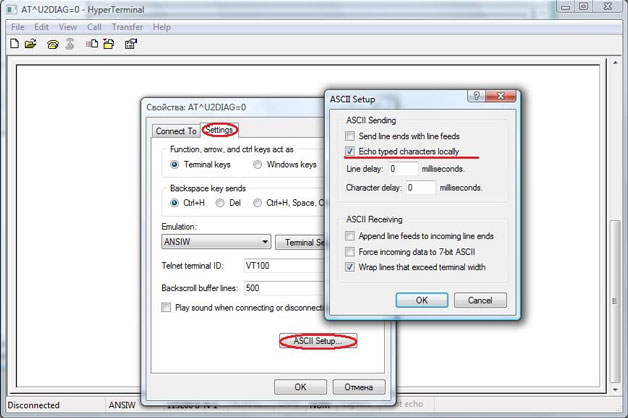 Terminal ochiladi, bu erda siz "ate1" buyrug'ini kiritishingiz kerak.
Terminal ochiladi, bu erda siz "ate1" buyrug'ini kiritishingiz kerak. 
Hammasi "OK" bo'lganini xabardor qilish bizning mas'uliyatimiz.
Shundan so'ng siz quyidagi buyruqni kiritishingiz mumkin - AT^U2DIAG=0.
- Ushbu rejimda modemni kompyuterda to'liq ishlatish mumkin emas, shuning uchun uni faqat planshetga ulash uchun ishlatishingiz kerak bo'ladi.
- Agar siz kobning funksionalligini o'zgartirmoqchi bo'lsangiz, AT^U2DIAG=255 buyrug'i bilan tugaydigan yuqoridagi tavsifni takrorlang.
Boshqa variant: CD-Rom va CardReader funksiyalarini yoqish uchun DC-Unlocker dasturidan foydalaning. 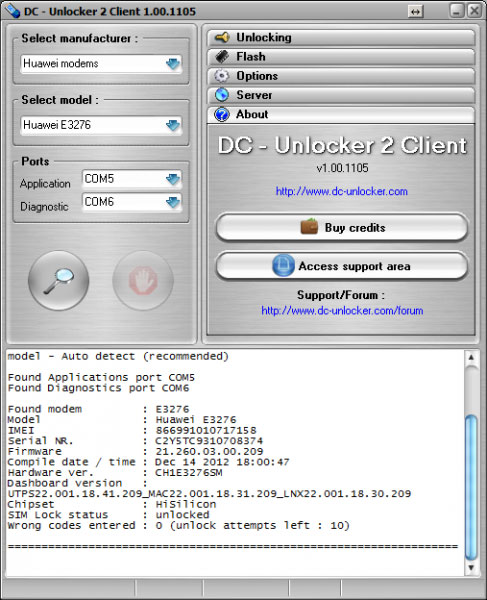 Jarayon shunday bo'ladi:
Jarayon shunday bo'ladi:
Modemni kompyuterga ulang.
DC-Unlocker-ni ishga tushiring va "Modemni aniqlash" tugmasini bosing. Qurilma aniqlangandan so'ng, uning texnik xususiyatlari dastur oynasida paydo bo'ladi. CD-Rom va CardReaderni joylashtirish uchun AT^SETPORT="A1;1,2" buyrug'ini kiriting.
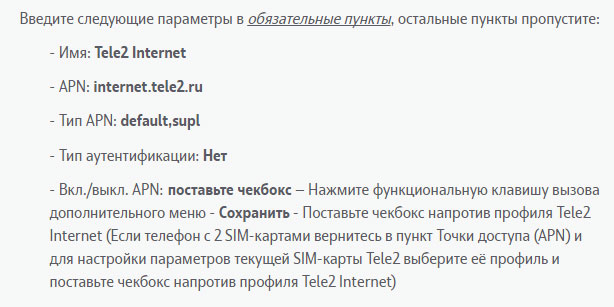
Agar siz qurilmalar va funksiyalarni yoqmoqchi boʻlsangiz, DC-Unlocker-ni qayta ishga tushiring va AT^SETPORT=»A1;10,12,13,16,A1,A2″-ni tanlang.

Agar modem kompyuteringiz sozlamalarini boshqarish uchun xavfsizlik dasturidan foydalansa, undan PIN-kod tekshiruvini yoqish uchun foydalaning.
- Etarli narsaga qarab, modelga va generatorga qarab, sozlash tartibi biroz farq qilishi mumkin.
- Shuning uchun, modemni planshetga ulashda siz uyali aloqa operatorining veb-saytida ro'yxatdan o'tishingiz kerak bo'lgan qurilmaning o'ziga xos xususiyatlariga e'tibor berishingiz kerak.
- Android sozlanmoqda
- Modemni sozlab, planshetga ulab, o'rnatishni davom ettirishingiz mumkin
chekka parametrlari Androidda. APN nuqtasi uchun ma'lumotlarni topib, uni yaratishga o'ting, aks holda qurilma mobil Internetga kira olmaydi:
Masalan, agar siz Internetga kirish uchun MTS-dan modem va SIM-kartadan foydalanishni rejalashtirmoqchi bo'lsangiz, yangi APN nuqtasida siz quyidagi ma'lumotlarni kiritishingiz kerak: Nomi - MTS internet APN - internet.mts.ru
Qolgan funktsiyalarga qo'shimcha ravishda, planshetda Internetga kirishning asosiy usuli hisoblanadi.
Biroq, bu usul bir qator kamchiliklarga ega, eng muhimi, bunday ulanishning qamrovining joylashuvi, chunki aksariyat hollarda yo'riqnomadan bir necha o'n metr radiusda hodisalar mavjud.
Bunday holda, chegaraga kirishning boshqa usullarini sozlash muammoli.
Shunday qilib, an'anaviy simli ulanishni tashkil etish texnik nuanslar va ahamiyatsiz bo'lmagan echimlarning yo'qligi bilan bog'liq bo'lib, ularga ehtiyoj kundalik hayotda yaqqol namoyon bo'ladi. gemezhevy cardi.

Shuning uchun, Wi-Fi-ga amaliy alternativa Internetga kirish imkonini beruvchi 3G yoki 4G modem bo'lishi mumkin. Android planshet uyali aloqa operatori qamrovining istalgan nuqtasida.
Bu usulning amalga oshirilishi qo`shiq aytish zarurati bilan ham bog`liq nalashtuvan koristuvach planshet va Internet uchun, bu maqolada batafsil tavsiflanadi.
Planshetni Internetga ulash uchun o'rnatish talab qilinadi
Yaratilish uchun birinchi zarur aql aylana aloqasi Android plansheti uchun modemni ulash mumkin bo'lgan USB port mavjud.
Ushbu mobil dizaynlarning aksariyat modellari bunday rozetka bilan jihozlangan, ammo u ba'zi byudjet variantlarida ham mavjud bo'lishi mumkin.
USB portining joriy modifikatsiyasi Micro-USBga aylandi, u ham foydalanish uchun keng qo'llaniladi mobil qurilmalar.

Modemni ushbu ulagichga ulash uchun sizga maxsus adapter kabeli kerak bo'ladi. Iltimos! Bunday adapterlar mijoz va xostga (OTG) bo'linadi. Birinchi tur planshetni kompyuterga ulash, elektr uzilishlari uchun mo'ljallangan, boshqa turdagi adapter esa modem yoki tashqi qurilmalar kabi tashqi qurilmalarni ulash imkonini beradi.
qattiq disk
, to'g'ridan-to'g'ri mobil qurilmaga.
Va, albatta, modemning o'zi kerak.
Bozorda o'nlab ishlab chiqaruvchilar va 3G va 4G modemlarining yuzlab modellari mavjud, har birining konfiguratsiyasi o'z nuanslariga ega.
Shuning uchun, ushbu maqolada faqat bir nechta eng ilg'or qurilmalarni qo'llash bo'yicha sozlashning asosiy tamoyillari tasvirlanadi. Modem uchun maxsus rejimni o'rnatish Android planshetida ishlash uchun modem modem o'rniga maxsus rejimga o'tishi kerak bo'lishi mumkin.
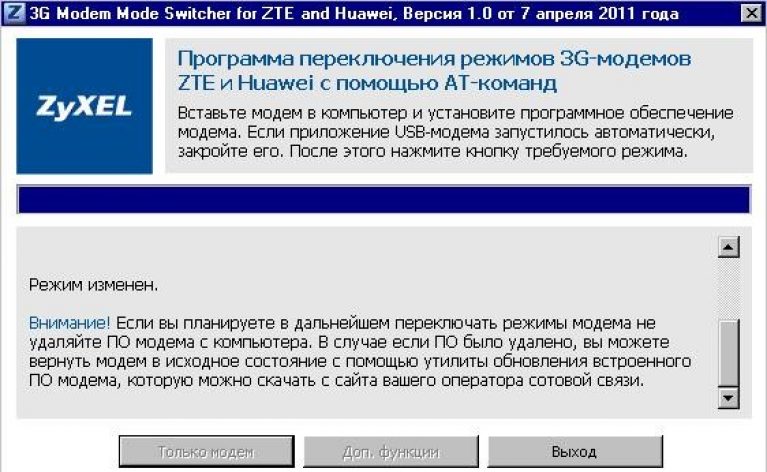
Agar boshqa generatorning qurilmasi g'alaba qozongan bo'lsa, unda quyidagi algoritmga amal qilish kerak:
- Qo'shimcha kabel yordamida modem kompyuterga ulanadi.
- Qaysi holatda aybdorlik chegaraga kirishning yagona faol vositasidan kelib chiqadi.

- Keyin Vazifa menejerini oching (buni qilishning eng oson yo'li - "Mening kompyuterim" ni o'ng tugmasini bosing) va qurilmalar ro'yxatida modemni toping. Keyin biz oxirgi elementni tanlab, keyingi organlarga boramiz kontekst menyusi

- .

- "Modem" yorlig'ida siz "Port" parametrini eslab qolishingiz kerak.
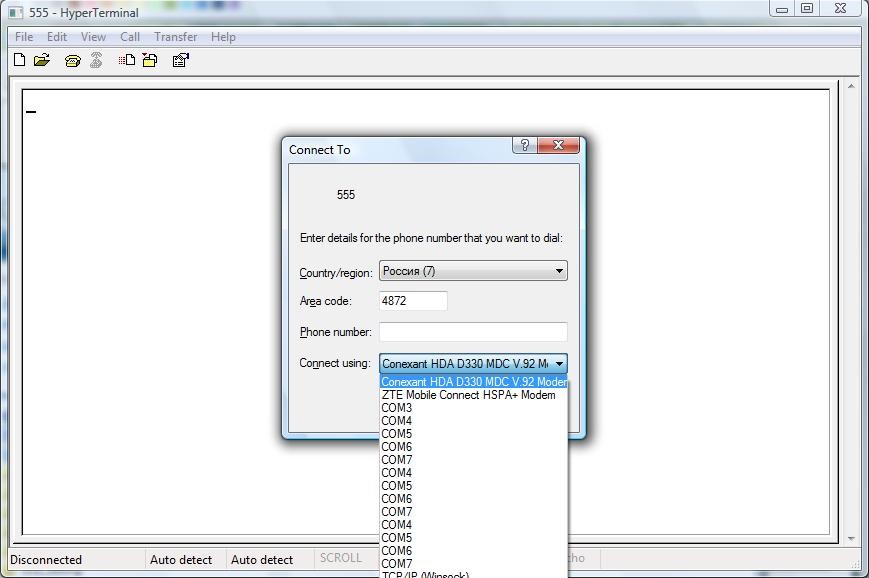
- Keyin bizga HyperTerminal yordam dasturi kerak bo'ladi.

- Uni ishga tushirgandan so'ng, biz yangi ulanishning nomini (agar bo'lsa) yozamiz. Shundan so'ng, sozlamalar bilan oyna ochiladi, unda "Ulanish yordamida ulanish" bandi ostida modem porti parametr qiymatini kiriting. Bizning kontrollerimiz uchun bu COM4.

Modemni ushbu ulagichga ulash uchun sizga maxsus adapter kabeli kerak bo'ladi. Endi siz konfiguratsiya faylini qo'lda tahrirlashingiz kerak. Buni amalga oshirish uchun "Fayl-Xususiyatlar" ga, "Sozlamalar" yorlig'iga va ASCII o'rnatish tugmasiga o'ting. Faollashtirilgan oynada mahalliy belgilar aks-sadosi belgisi mavjud. Ochilgan terminalda AT va Enter buyrug'ini kiriting. Ba'zan muvaffaqiyatli wiccan Oxirida "OK" xabari bilan ko'rsatiladigan buyruqlar.
Keyin AT^U2DIAG=0 buyrug'ini kiriting va yana Enter tugmasini bosing. IN bu rejim
Modem ulanganda to'liq ishlay olmaydi
ish stoli kompyuter . Sizni aylantiring standart sozlash algoritmning barcha bosqichlarini takrorlash kerak, so'ngra tugallangandan keyin AT^U2DIAG=255 buyrug'ini kiritish kerak. Agar modem operator tomonidan o'chirilmagan bo'lsa, u ham amalga oshirilishi kerak oldinga sozlash
yogo parametrlari va o'lchovlari.
Haqiqiy inqilob o'tgan asrning 90-yillarida bo'lib o'tdi, o'shanda kompyuterlar nafaqat ixchamroq, balki juda arzon bo'lgan.
So'nggi yutuqlar bilan elektron hisoblash mashinalari multimedia platformalariga aylantirildi - audio, video va kompyuter animatsiyali kontentni yaratish, shuningdek ularning mazmuni.
Yaqinda ommaviy hisoblash bizning qirg'oqlarimizga etib keldi.
2000-yillarning boshidan o'rtalariga qadar shaxsiy kompyuterning eng keng tarqalgan atributi diskoteka - disklarning konvergentsiyasi bo'lganini hamma eslaydi.

Filmlar, musiqa va o'yinlar bilan disklarning "yopishgan" javonlarida ular interyerning muhim qismiga aylandi.
Yashash maydoniga tajovuz qilish muammosi Internetga yuqori tezlikda kirishning paydo bo'lishi bilan o'z-o'zidan hal qilindi, bu mavjud qurilmalarda ma'lumotlarni saqlamaslik, balki kerak bo'lganda ularni "yuklab olish" imkonini berdi, aks holda ular Yaratishda tugaydi. onlayn.
Yangi zavod katta hajmdagi mobil kompyuterlar - noutbuklar, smartfonlar va boshqalarni yetkazib berdi. Siz hali ham "simli" Internetga kabelni noutbukga ulashingiz mumkinligi sababli, planshetning harakatchanligi g'oyasining o'zi, bunday ulanish usuli asosan maqsadni buzadi. Kabelga "bog'langan" smartfon butunlay ahmoqona ko'rinardi.
Mobil ulanish muammosi paydo bo'lgan Wi-Fi texnologiyasi - qisqa masofaga signalni ikki tomonlama uzatish orqali hal qilinganga o'xshaydi, bu esa Internet kabeli va bir yoki bir nechta qurilmalar o'rtasida ulanishni yaratadi. Internetga ulanishni yo'qotmasdan kvartirangiz yoki ofisingiz atrofida planshetingiz bilan harakatlanish imkonini beradi. Biroq, planshet terisi egasining hayoti ertami-kechmi, kundalik hayotda siz qisqa Wi-Fi ulanishiga kirishingiz kerak bo'lgan payt keladi.
- Bayramlarga sayohat, ko'chib o'tish yoki ish o'zgarishi va hatto bitta planshet endi ishlamasa ham, bu muhim emas. Biroq, Android planshetining o'zi USB yoki micro-USB portiga ega bo'lishi mumkin. Agar shubhangiz bo'lsa, tanadagi belgilarga qarang. USB port
- (standart yoki mikro farqi yo'q) xarakterli belgi - "trident" bilan ko'rsatilgan. Boshqa yo'l bilan Agar Android planshetingizda micro-USB porti bo'lsa, u holda sizga planshetdagi micro-USB porti va modemdagi standart USB o'rtasida maxsus adapter kabeli kerak bo'ladi. Ushbu kabel Android planshetingiz bilan standart kelishiga ishonch hosil qiling.
- Agar siz planshetni qo'lingizdan olib tashlagan bo'lsangiz yoki to'plam behuda ketgan bo'lsa, siz uchun ushbu kabelni qo'shishingiz kerak bo'ladi. Sizga "host" (host yoki OTG) kabeli kerakligini aniqlab berish muhimdir.
Ushbu kabelning o'zi tashqi qurilmalarni planshetga ulash uchun kerak.
Android planshetining o'zini ulash uchun "mijoz" kabeli talab qilinadi. tashqi bino(masalan, shaxsiy kompyuterga) ma'lumot almashish yoki zaryadlash uchun. Uchinchisida Sizga mobil USB modemning o'zi kerak bo'ladi. Keling, ko'rib chiqamiz va tartibga keltiramiz. U qanday modem tebranadi?
Bozorga katta
mobil modemlar
Bugungi kunda 2G va 3G USB modemlari taqdim etilgan. Avlodda unutilmaydi mobil aloqa

Modemni shaxsiy kompyuterga ulang, modem bilan birga kelganlarni o'rnating xavfsizlik dasturi- haydovchi dasturi maxsus dasturlar modemni sozlash uchun.
PZ mavjud bo'lgan kompakt diskda yoki modemning saqlash qurilmasida yozilishi mumkin. uchun to'g'ri ish Android planshetli modem uchun siz 3G modemni "faqat modem" rejimiga o'rnatishingiz kerak. Shuningdek, PIN kodni tekshirishni yoqish tavsiya etiladi.
Dasturiy ta'minot to'plamiga kiritilgan qo'shimcha dasturlardan foydalanib, boshqa imtiyozlarga ham ega bo'lishingiz mumkin. Modemlar to'plami, "yonib-o'chdi" uyali aloqa operatorlari
Megafon, Beeline yoki MTS, qoida tariqasida, rus dasturlari bilan ta'minlanadi, bu esa 3G-modemni sozlashni ancha osonlashtiradi.
Agar sizda shaxsiy kompyuteringiz bo'lmasa, modemni ulangunga qadar qo'shimcha Android planshetidan foydalanib, to'g'ridan-to'g'ri modemni sozlashingiz mumkin.
Buning uchun sizga maxsus dasturlar kerak, masalan 3GSW. Biroq, bu dastur orqali mavjud bo'lgan tasdiqlangan kontent ro'yxatiga kirmaydi Google Market
, va o'z xavf va xavf uni vikorist.
Croc boshqacha
Planshetni sozlashda "Ulanishlarni o'rnatish" bo'limiga o'ting (planshetlarning turli modellari uchun menyu elementlari va bo'limlari turli nomlarga ega bo'lishi mumkin) va "Ma'lumotlarni uzatish" va 3G bandlarini faollashtiring. Android haqida hamma narsa Biz modemni planshetga ulaymiz, modem korpusidagi yorug'lik to'xtagan vaqtni tekshiring. Keyin "ga borishingiz kerak
Qo'shimcha sozlashlar » Keyin “APN kirish nuqtalari” bandi ostida kirish nuqtasi yarating. Siz Android planshetingiz uchun tanlagan rejimga qarab sozlamalarni "Bilayn", "Megafon" yoki MTS uyali aloqa operatorining maslahatchisi bilan tekshirishingiz mumkin.
Agar siz operatoringizning sertifikatlangan nuqtasidan modem sotib olgan bo'lsangiz, barcha kerakli ma'lumotlar allaqachon o'rnatiladi. Sozlamalaringizni saqlang va Android-ni qayta o'rnating. Har bir narsa to'g'ri sozlangan bo'lsa, ekranni qayta saqlaganingizdan so'ng siz 3G belgisini ko'rasiz. Brauzeringizda Internetga kirishni o'zgartiring.- hech qanday muammo yo'q, biz Android-da WiFi-ga ulanishimiz va iloji boricha tez-tez sörf qilishimiz mumkin.
WiFi yo'q - kompyuteringizdan USB orqali Internetga ulanishni o'rnatishingiz mumkin.
Xo'sh, sizga qanday internet kerak va sizda operatorlarimizdan birining USB modemi bormi?
Keyin ushbu ko'rsatma sizga yordam beradi. Planshetni USB 3G modemga ulash har doim ham ahamiyatsiz jarayon emas. Noma'lum qurilmalarda deyarli har doim drayverlar yoki oddiygina noto'g'ri o'rnatish mavjud.
Bularning barchasi butun tizimning ishini past darajaga olib chiqishni anglatadi. Bundan tashqari, shunga o'xshash funktsiyalarni qo'llab-quvvatlashi kerak bo'lgan planshetlar uchun narx mavjud. Qaysi qurilmadan foydalanmasligingizdan qat'iy nazar, ushbu ko'rsatmalar USB 3G modemingiz orqali Internetga kirishni rad etishga yordam beradi. Keling, SmartQ V7 Android 2.1 V 2.0 qurilmasini ko'rib chiqaylik. rasmiy versiya
proshivka, yangisida esa maxsus USB 3G modem Huawei E150 mavjud.
Keling, MTS-Connect orqali Internetga ulanishga harakat qilaylik.
Hatto ko'p odamlar 3G-modemni ulab, kommunal xizmatlar, drayverlar mavjudligidan o'tmaydigan yoki umuman ko'rinmaydiganlar haqida shikoyat qiladilar.
Joriy modemlar ham tanib olishi mumkin
Android tizimi
, virtual CD-ROM yoki modem kabi.
- Xuddi shunday muhim
- Android versiyalari
- Yak 1,5-2,1 qo'shimcha qurilmalarni pompalamaydi.
Agar siz USB-modemni planshetga ulamoqchi bo'lsangiz, "Faqat modem" rejimiga o'tishingiz kerak.
Shundan so'ng, "Ulanish tavsifi" oynasi ochiladi.
Buni so'z sifatida kiritish uchun "Enter" tugmasini bosing.
Bir necha soniyadan so'ng yana bir "Ulanish" oynasi paydo bo'ladi.
- Biz "Ulanish orqali ..." bandini bilamiz va modemingiz nomini ko'rsatadigan elementni tanlang.
- Agar biz Huawei E150 modemi bilan ishlayotgan bo'lsak, ustun "Huawei Mobile Connect - 3G Modem" deb etiketlanadi.
- Iltimos, boshqa oynalarni yoping, chunki robotga hali hid kerak emas.
- Faqat "Skasuvati" ni kiriting.
Keyin dastur paneliga o'ting va "Quvvat" bandini tanlang.
Iltimos, "Vlastivosti/Modem" oxirida ko'rsating. Biz "Parametrlar" yorlig'ini ochganimizni bilamiz."ASCII Options" tugmasiga qayting.
"Ekranga kiritilgan belgilarni ko'rsatish" qatoriga qarama-qarshi belgi qo'ying va "OK" belgisini qo'ying.
Shundan so'ng siz boshdagi dastur menyusini ko'rishingiz mumkin.
U erda ATc CAPSLOCK buyrug'ini kiriting va Enter tugmasini bosing.
Agar oldin hamma narsa to'g'ri bajarilgan bo'lsa, "OK" qatori paydo bo'ladi.
Bu modem ulanganligini anglatadi.
Keyin quyidagi buyruqlardan hech birini kirita olmaysiz:
AT^U2DIAG=255 (qurilma modemi + CD-ROM + CardReader)
Men nima qilayotganingizni to'xtataman - lekin planshetni qayta ishga tushiring va modemni USB portiga ulang.










